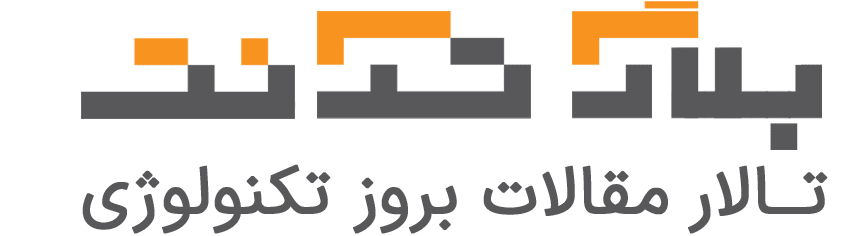انی دسک چیست؟ |آموزش انی دسک Any desk
در این مقاله خواهید خواند:
انی دسک چیست و چه کاربردهایی دارد؟ 🧐 حتما برای شما نیز اتفاق افتاده است که در حین کار با سیستم خود به وسیله اینترنت خانگی خود، دچار مشکل شده اید و در این حین در اطرافتان کسی نبوده است که بتواند مشکل سیستم شما را حل کند! یا ممکن است بخواهید به صورت دورکاری جهت انجام یک کاری، فایلی را به شخصی نشان دهید و یا روند کار را بیان کنید. در این حالت شما می توانید به وسیله نرم افزار انی دسک و به وسیله استفاده از اینترنت بیسیم همه این کارها را بدون نگرانی انجام دهید و کار خود را پیش ببرید.
اما ناگفته نماند که انی دسک فقط برای کنترل از را دور سیستم نیست، بلکه کاربردهای بسیار زیادی دارد که می توانید در جهت پیشبرد اهدافتان از امکانات زیاد این نرم افزار استفاده کنید. در ادامه مطلب از سایت تک نت قصد داریم به صورت تصویری، راهنمای استفاده از برنامه انی دسک را آموزش دهیم و اگر شما نیز علاقه مند به این مباحث هستید، حتما تا پایان این مقاله با ما همراه باشید. 💥
💡 انی دسک چیست؟
در ابتدا به این سوال پاسخ دهیم که انی دسک چیست؟ 🧐 اگر بخواهیم به زبان ساده نرم افزار انی دسک را تعریف کنیم، باید بگوییم که یک نرم افزاری چند پلتفرمی است که این اجازه را صادر می کند تا سیستم ها بتوانند از راه دور به یکدیگر از طریق اینترنت adsl و سایر اینترنت هایی که در تک نت ارائه می شود، متصل شوند. با به عبارتی دیگر به افراد این مجوز را صادر می کند تا بتوانند از راه دور روی سیستم های یکدیگر کاری را صورت دهند یا فایلی را منتقل کنند.
به عنوان مثال شما تصور کنید که می خواهید یک فایلی را به سیستم دوست خود منتقل کنید؛ در این حالت اگر نرم افزار انی دسک در هر دو سیستم نصب شده باشد، می توانید با اتصال به یکدیگر فایل ها را به راحتی آب خوردن منتقل کنید. ناگفته نماند که متصل شدن سیستم ها به یکدیگر بدون حتی مرز و محدودیت از مزیت های این نرم افزار به شمار می رود.
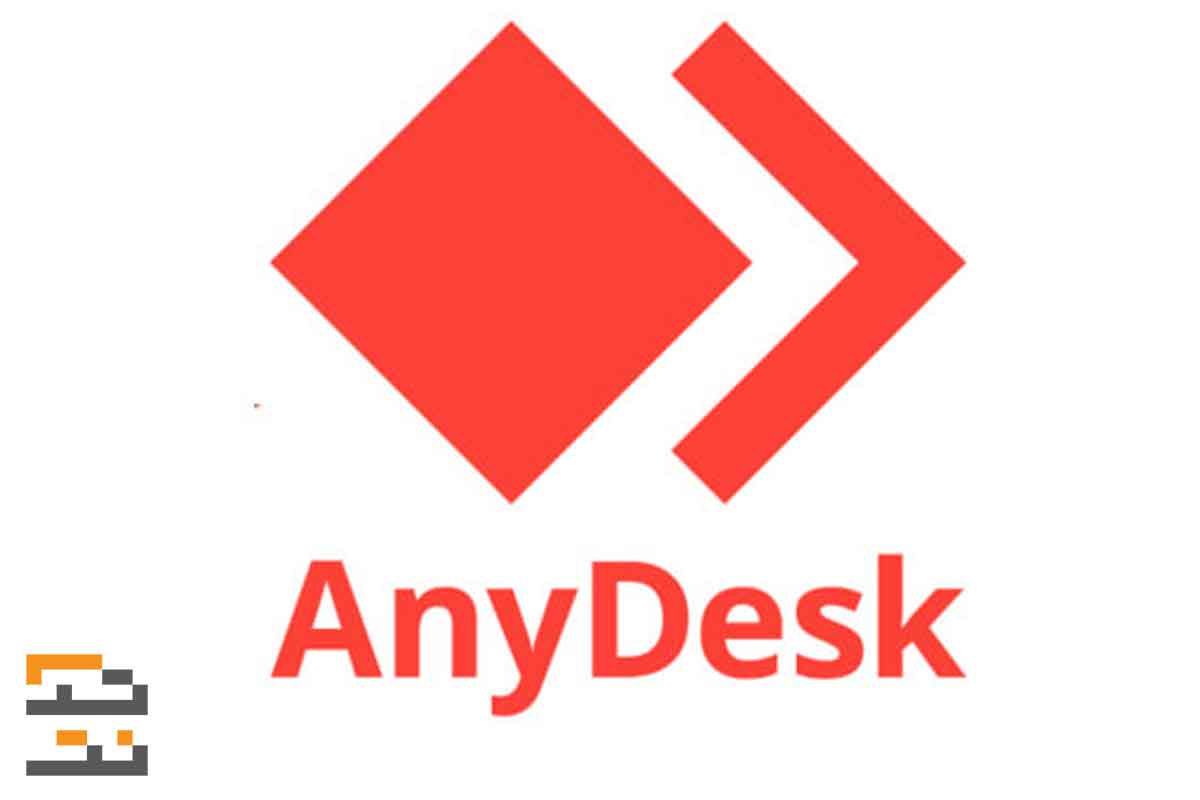
💡 کاربرد های برنامه انی دسک چیست
وقتی که به پاسخ سوال انی دسک چیست می رسیم، در این حالت با خود فکر می کنیم که کاربرد های برنامه انی دسک چیست. در ادامه به صورت مختصر در مورد کاربردهای نرم افزار انی دسک صحبت می کنیم که شامل:
- افراد فریلنسر می توانند از طریق این نرم افزار و به وسیله اینترنت بینهایت، فایل ها و کارهای آماده شده خود را به کارفرما ارسال کنند.
- امکان رفع ایراد هر سیستمی بدون مراجعه حضوری با اتصال به اینترنت بیسیم با این نرم افزار وجود دارد.
- در زمان دور کاری می توانید از طریق این نرم افزار به سیستم شرکت خود متصل شوید و کارهای خود را به صورت دورکاری در سیستم خود انجام دهید.
به صورت کلی می توانیم بگوییم که نرم افزار انی دسک محدودیت های مکانی را از بین برده است و می توان در هر جایی از کره زمین که باشیم، روی سیستم های مختلف کاری را صورت دهیم بدون اینکه حتی به صورت فیزیکی در آن مکان حضور داشته باشیم.
💡 مزایای استفاده از انی دسک چیست؟
امروزه نرم افزارهایی به صورت ریموت مانند انی دسک بسیار زیاد شده است و می توانید با یک سرچ به تعدادی از آنها دسترسی داشته باشید، اما نکته قابل توجه این است که نرم افزار انی دسک یک سر و گردن قوی تر از سایر نرم افزارهای مشابه است و مزایای زیادی دارد. از مزایای این نرم افزار می توانیم به موارد زیر اشاره کنیم:
- رابط کاربری آسان و دور از پیچیدگی
- نصب سریع و اسان
- استفاده رایگان برای کاربران شخصی
- بدون محدودیت مکانی
- حجم بسیار کم و سرعت بالا
- قابل نصب روی سیستم های عامل ویندوز، لینوکس و مک
- امکان اتصال به گوشی همراه
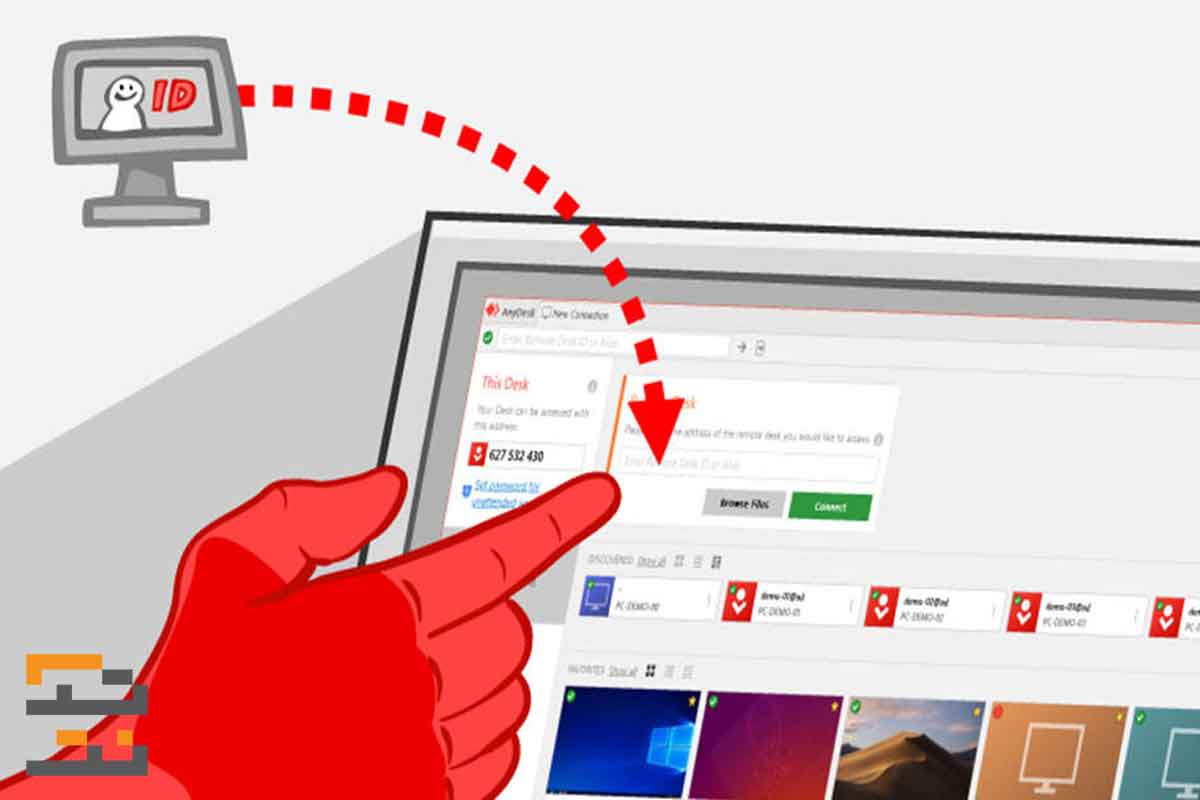
💡 امنیت انی دسک چگونه است؟
بسیاری از کاربران قبل از اینکه با این نرم افزار کار کنند، این سوال به ذهن آنها خطور می کند که امنیت این نرم افزار چقدر قدرتمند است؟ چراکه در سیستم هر فردی یکسری اطلاعات شخصی و بسیار مهمی وجود دارد که کسی دوست ندارد فردی از آنها مطلع شود و یا به آن اطلاعات دسترسی داشته باشد و این موضوع را به عنوان خطرات برنامه انی دسک به شمار می برند! 💥
در همین راستا دانستن این نکته نیز خالی از لطف نیست که نرم افزار انی دسک به وسیله TLS1.2 رمز نگاری شده است و زمانی که دو سیستم به یکدیگر متصل می شوند، توسط الگوریتم های RSA_204Bit رمز نگاری می شوند. با این حساب دیگر جای نگرانی برای دزدیده شدن اطلاعات حین برقراری اتصالات بین دو سیستم وجود ندارد! ناگفته نماند که سازندگان نرم افزار انی دسک برای قوی تر کردن امنیت این نرم افزار، امکانی را فراهم کرده اند که می توانید روی نرم افزار نصب شده، رمز عبور قرار دهید! برای افزودن رمز عبور به نرم افزار کافیست مراحل زیر را دنبال کنید:
- ابتدا وارد نرم افزار انی دسک در سیستم خود شوید.
- مانند عکس زیر در بالای صفحه سمت راست روی علامت سه خطی کلیک کنید
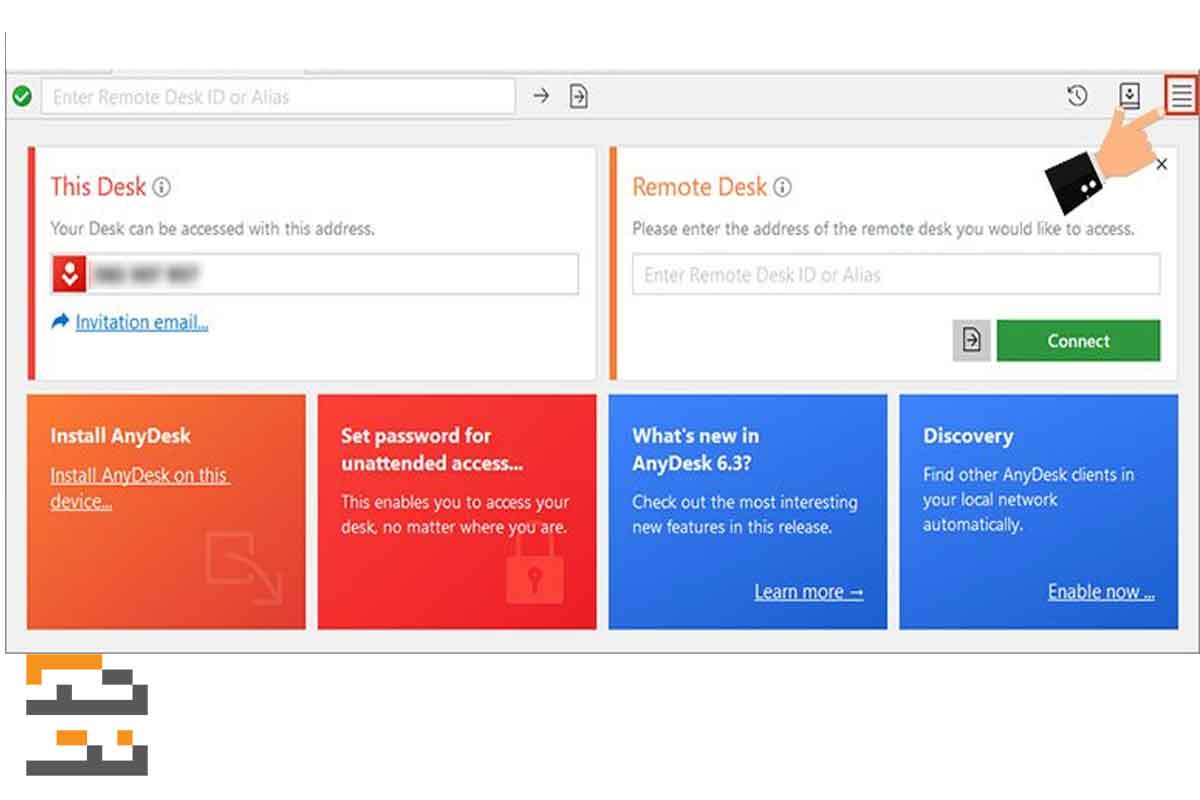
- در منو باز شده دنبال کزینه setting بگردید و بعد از پیدا کردن آن را انتخاب کنید.
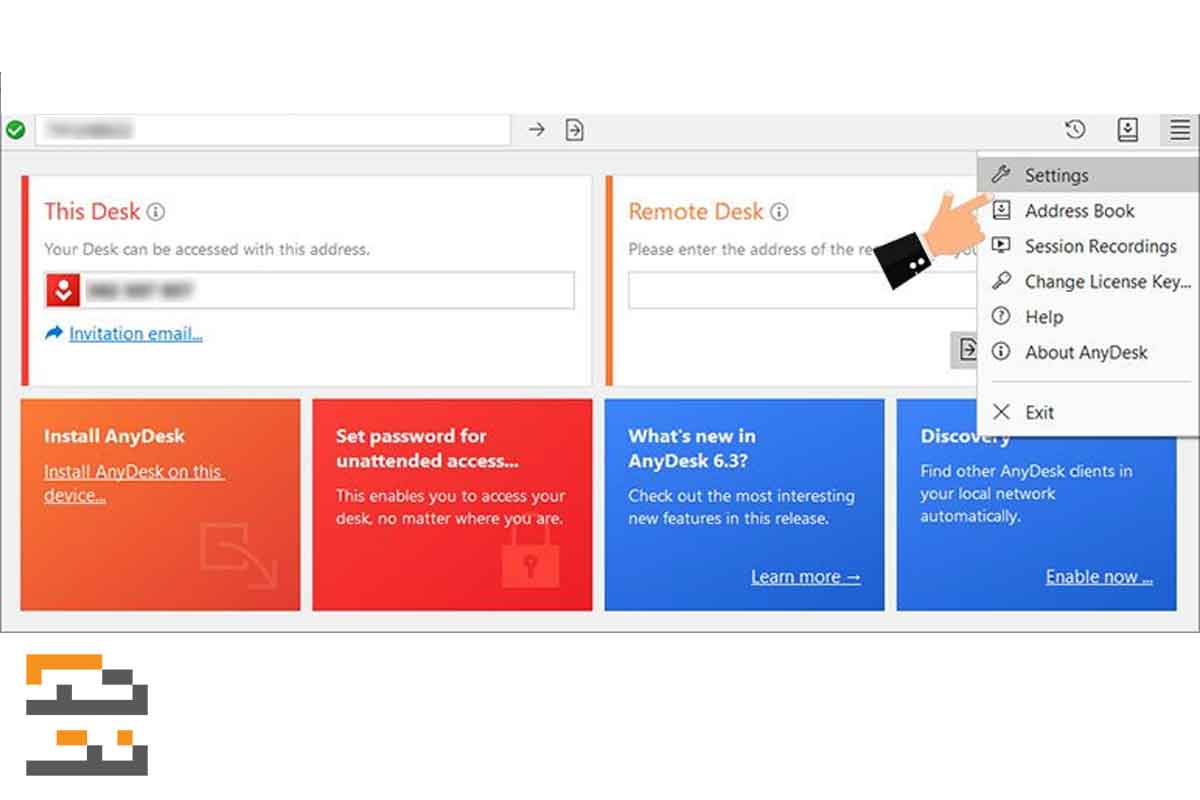
- در این صفحه که مربوط به تنطمیات نرم افزار می شود، گزینه secutity را پیدا و انتخاب کنید.
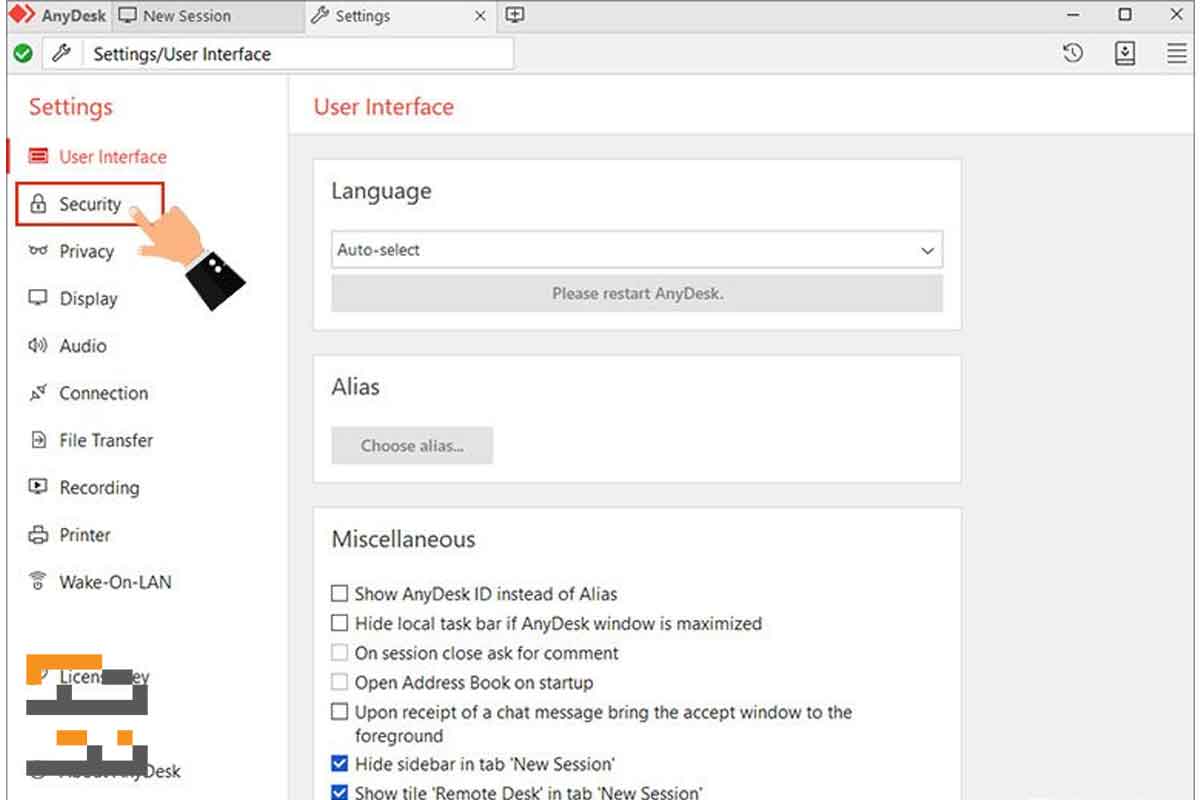
- در این صفحه نیاز است که حتما گزینه Enable unattended access را با زدن تیک فعال کنید.

- در این حالت باکسی برای شما نشان داده می شود که باید رمز عبور خود را در کادر مشخص شده وارد کنید و بعدا روی گزینه apply کلیک کنید.
بعد از این کار، زمانی که فردی بخواهد از طریق گوشی موبایل یا کامیپوتر به سیستم شما وصل شود، ابتدا باید رمز عبوری که شما تعریف کردهاید را وارد کند و بدون وارد کردن رمز عبور نمی تواند به سیستم شما متصل شود.
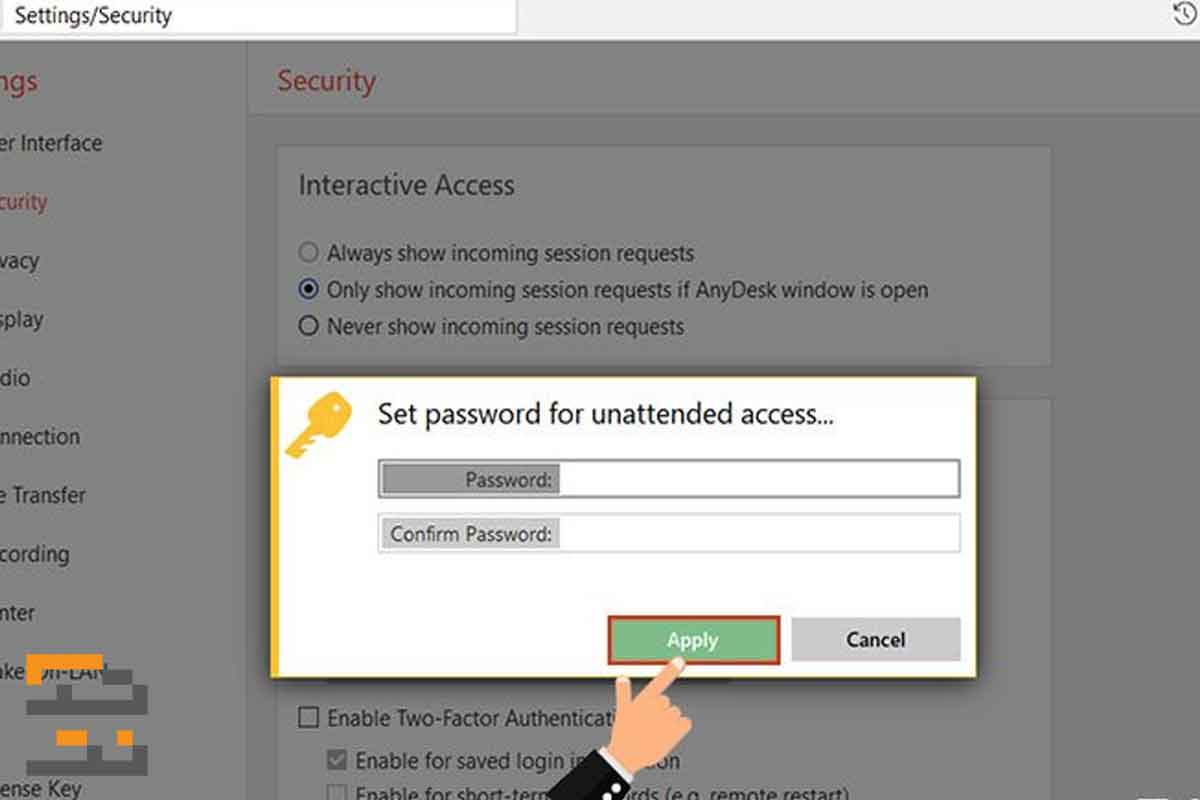
💡 نحوه نصب و راه اندازی برنامه انی دسک
تا اینجا متوجه شدیم که انی دسک چیست و چه کاربردهایی دارد. در ادامه مطلب قصد داریم به آموزش نصب انی دسک روی کامپیوتر بپردازیم و اگر شما نیز همین الان قصد راه اندازی این نرم افزار را دارید، راهکارهای تصویری زیر را با دقت دنبال کنید و آنها را اجرا کنید. لازم به ذکر است که نصب و راه اندازی این نرم افزار به راحتی آب خوردن است و پیچیدگی های خاصی را ندارد!
- در گام نخست وارد سایت رسمی Anydesk شوید و نرم فزار انی دسک را دانلود کنید. چنانچه قادر به ورود به سایت رسمی انی دسک نشدید، نگران نباشید چراکه می توانید از سایت های دانلود نرم افزار مانند 98 سافت، آن را به راحتی دریافت کنید.
- در گام دوم، نرم افزار انی دسک را توسط اینترنت بی نهایت نصب کنید و آن را در سیستم خود اجرا کنید.
- با اجرای نرم افزار محیطی مانند تصویر زیر را مشاهده خواهید کرد. همانطور که در تصویر زیر می بینید، در قسمت Your Address آدرس سیستم شما شامل 9 عدد است و با فرستادن و اشتراک گذاری آن با دیگران، می توانند با وارد کردن این اعداد 9 رقمی به سیستم شما متصل شوند. لازم به ذکر است که در قسمت بالای ، یک کادر بزرگ سفید رنگ وجود دارد که می توانید با وارد کردن آدرس سایر سیستم ها، به آنها متصل شود.
ناگفته نماند که در قسمت بالای صقحه یک آیکون به شکل کامپیوتر دیده می شود و با انتخاب این گزینه یک برگه جدید برای شما راه اندازی میشود و این امکان را می دهد که بتوانید به صورت همزمان با چندین سیستم دیگر ارتباط بگیرید و به آنها متصل شوید.
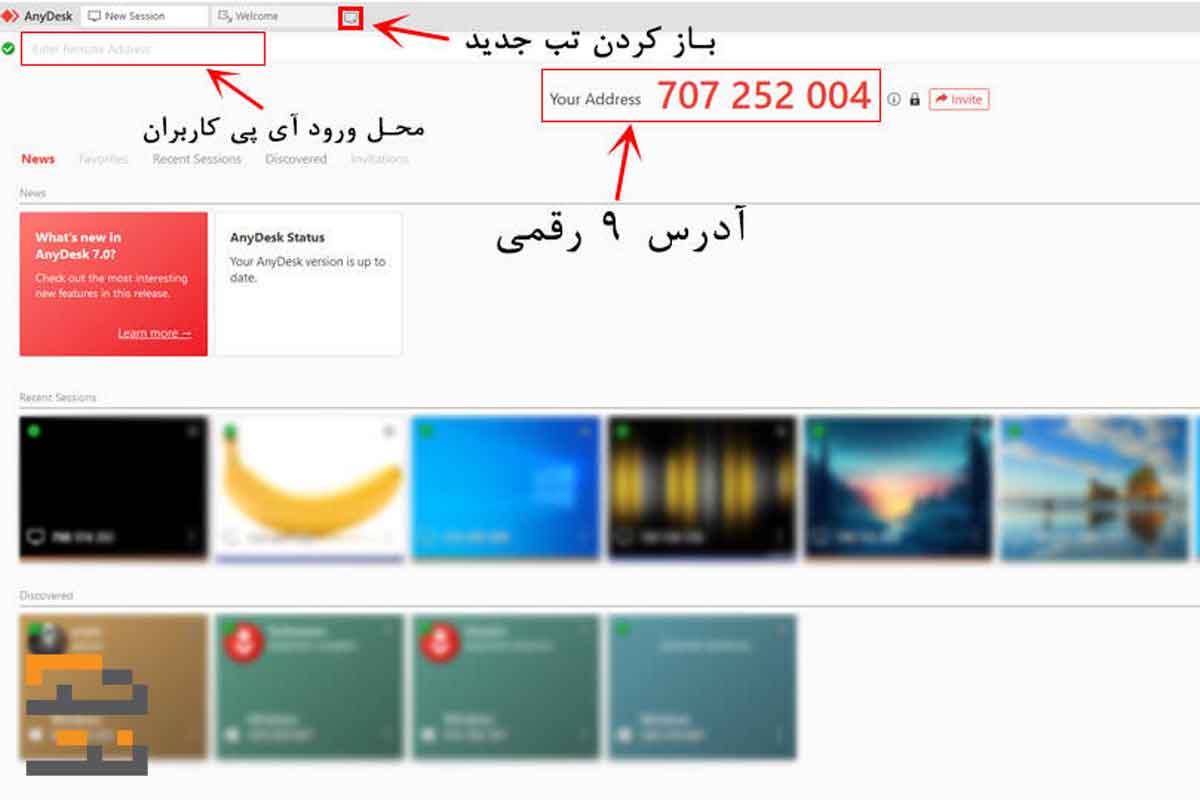
- زمانی که بخواهید یک شخص به سیستم شما از طریق انی دسک متصل شود، در این حالت باید آدرس 9 رقمی خود را در اختیار آن شخص قرار دهید. بعد از وارد کردن آدرس شما توسط شخص دیگری، پیامی مانند تصویر زیر برای شما ظاهر می شود.
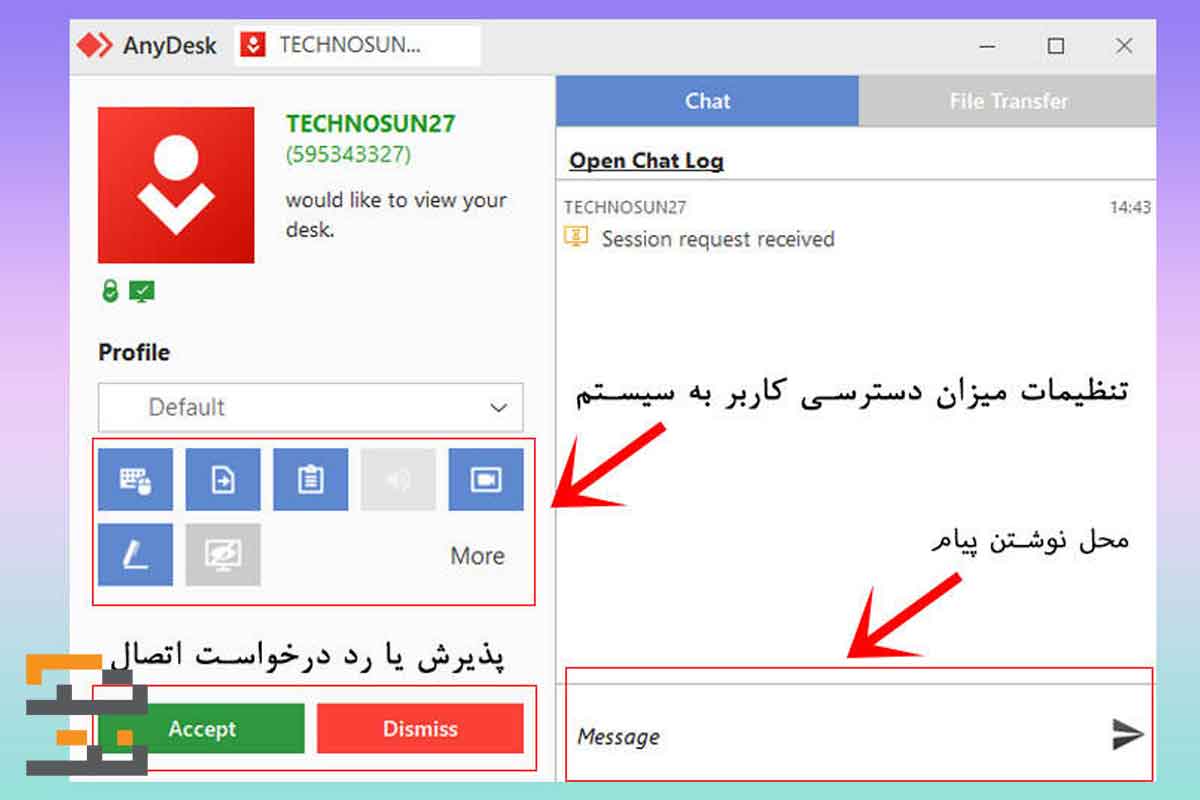
- در پیام ظاهر شده دو دکمه با با رنگ های سبز رنگ و قرمز رنگ دیده می شود. در این حالت اگر شما روی گزینه سبز رنگ با عبارت accept کلیک کنید، در این صورت اجازه دسترسی به سیستم خود را صادر می کند. اما اگر روی دکمه قرمز رنگ با عنوان Dismiss کلیک کنید، نشان دهنده این موضوع است که تمایلی برای برقراری ارتباط ندارید و اتصال را لغو می کنید.
- در بالا و در بخش Profile یکسری دکمه هایی با رنگ های آبی و خاکستری دیده می شود که این دکمه ها میزان دسترسی کاربران را تعیین می کند. یعنی دکمه های آبی به معنای دادن مجوز برای دسترسی و دکمه های خاکستری به معنای عدم مجوز برای دسترسی است. لازم به ذکر است که این دسترسی ها شامل دسترسی به موس، کیبورد، شنیدن صدای سیستم و یا انتقال فایل به کاربر است. ناگفته نماند که در سمت راست هم مکانی برای چت کردن دیده می شود که کاربران می توانند از طریق چت کردن یکدیگر را به خوبی راهنمایی کنند.
- زمانی که خواستید این ارتباط را لغو کنید، کافیست روی دکمه Disconnect کلیک کنید تا ارتباط لغو شود. لازم به ذکر است که با بستن صفحه نیز می توانید به این هدف برسید و ارتباط را قطع کنید.
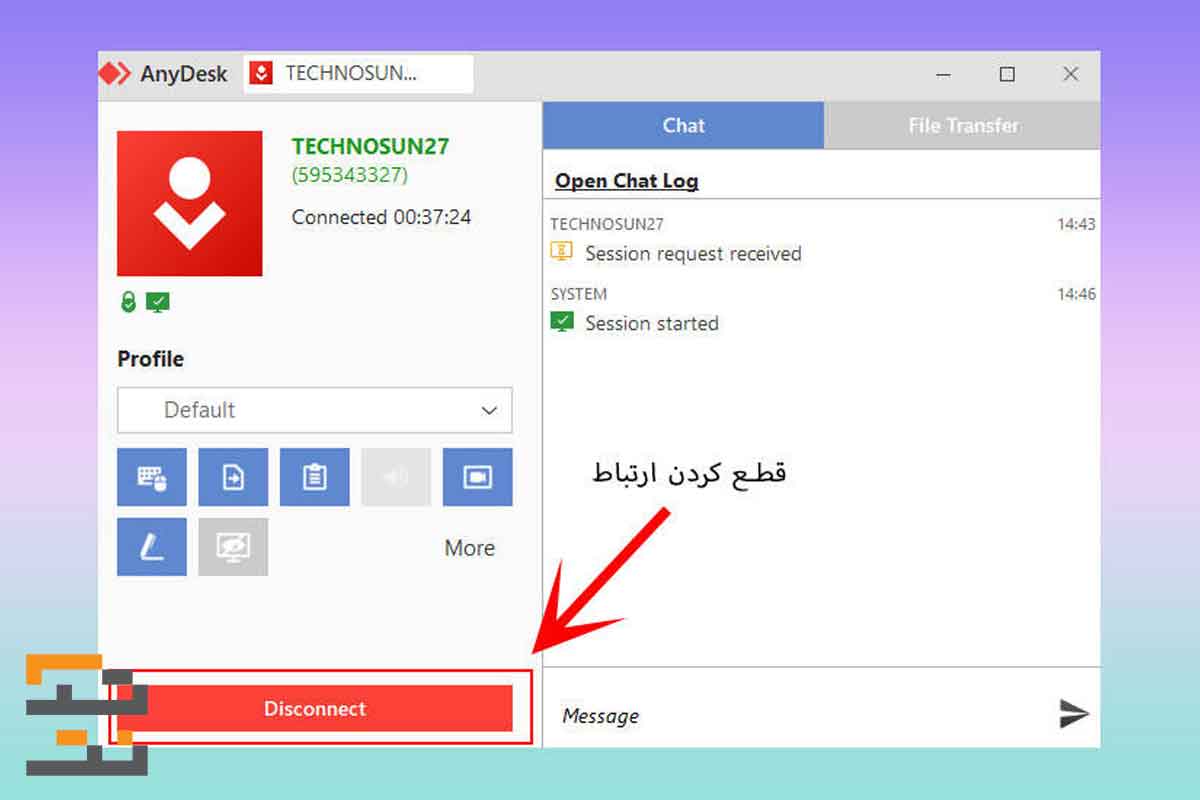
- زمانی که بخواهید به یک سیستم دیگر از طرق انی دسک متصل شوید، باید آدرس 9 رقمی سیستم دیگر را دریافت کنید و آن را در کادر سفید رنگ وارد کنید. بعد از وارد کردن و تایید کاربر، شما می توانید دسترسی های لازم از جمله موس، کیبورد و انتقال فایل را داشته باشید.
این مقاله را از دست ندهید:اهمیت کوکی چیست؟وآموزش تصویری غیرفعالسازی کوکی در کروم
anydesk چیست | انی دسک در موبایل
درست مانند اکثر برنامه های کنترل از راه دور اندروید، AnyDesk یک راه ساده و شهودی برای اتصال دستگاه Android و رایانه شما ارائه می دهد. این برنامه با استفاده از شناسه کاربری تولید شده در تلفن اندرویدی برای کنترل، اتصال بی سیم و روان بین هر دو دستگاه را تضمین می کند.
تنها کاری که باید انجام دهید این است که انی دسک را برای برنامه های اندروید در تلفن اندروید و رایانه شخصی دانلود کنید. هنگامی که برنامه را در تلفن Android خود راه اندازی کنید، برنامه به طور خودکار یک شناسه اختصاص می دهد. فقط کافی است این شناسه را کپی کرده و در نسخه دسکتاپ AnyDesk قرار دهید. این برنامه به سرعت دستگاه های شما را به صورت بی سیم متصل می کند و پس از آن می توانید از موس و کیبورد برای مدیریت گوشی اندروید از رایانه شخصی استفاده کنید.
💡 نحوه کار با انی دسک نسخه موبایل
امروزه با همه گیر شدن گوشیهای موبایل، اکثر سازندگان نرم افزارهای ویندوز، نسخه موبایل را نیز منتشر می کنند. در این میان سازندگان نرم افزارanydesk نیز نسخه موبایل را طراحی و عرضه کرده اند که می توانید از این نرم افزار گوشی های دیگران را کنترل کنید. برای دریافت این نرم افزار شما می توانید از سایت رسمی انی یسک آن را دانلود کنید.
- در گام نخست، نرم افزار را از سایت رسمی انی دسک دانلود و نصب کنید. بعد از نصب وارد صفحه اصلی این نرم افزار شوید. لازم به ذکر است که رابط کاربری این نرم افزار ساده است و پیچیدگی خاصی برای استفاده از آن وجود ندارد. در بالای صفحه، کادری وجود دارد به نام your address که آدرس شما برای متصل شدن به سایر دستگاه استفاده می شود. همچنین در پایین صفحه کادری به نام Remote address وجود دارد که از این کادر برای وارد کردن آدرس دیگران و متصل شدن به گوشی آنها استفاده می شود.
- در گام بعدی و با ارسال درخواست متصل شدن، پیامی مانند تصویر دو ظاهر می شود که با تایید آن اجازه دسترسی را می توانید صادر کنید.
- در این حالت فرد میزبان یک پیامی روی صفحه گوشی خود مشاهده می کند که در آن دو گزینه وجود دارد. گزینه accept به معنای پذیرفتن است و با زدن این گزینه، تایید می کند که شخص می تواند متصل شود و گزینه بعدی Dismiss است که به معنای عدم دسترسی به گوشی است.
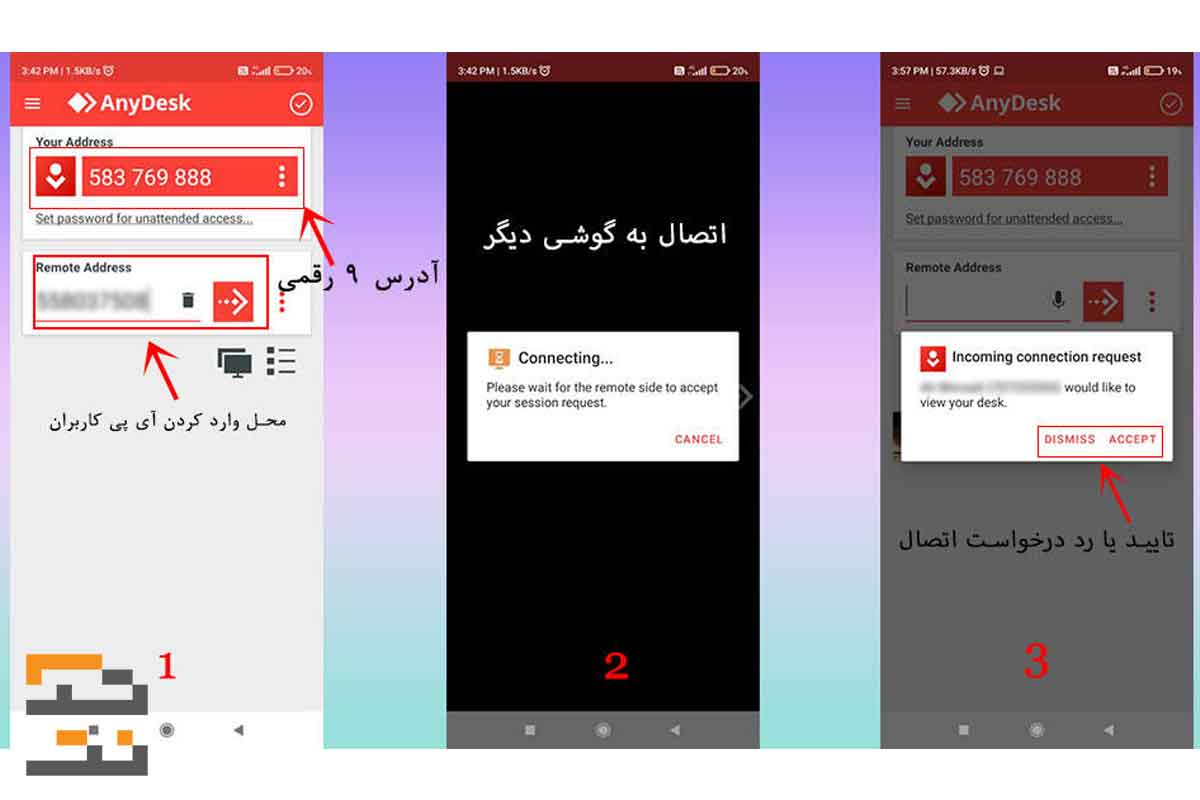
از نکات قابل توجه این نرم افزار این است که به وسیله نسخه ویندوز، می توان به گوشی نیز متصل شد و از طریق کامپیوتر، گوشی های موبایل را کنترل کرد.
💡ابزارهای برنامه انی دسک AnyDesk
نرم افزار انی دسک در کنار این موارد، ابزارهای مختلفی دارد که در ادامه به توضیح هر کدام از این موارد می پردازیم و شما را با این ابزارها بیشتر آشنا می کنیم:
1.ابزار Chat در برنامه انی دسک
به وسیله این ابزار می توانید به راحتی در خود نرم افزار صحبت کنید و یکدیگر را به خوبی راهنمایی کنید.
2. امکان ایجاد Whiteboard در نرم افزار
از طریق ابزار وایت برد می توانید با کشیدن فلش یا شکل های مختلف را رنگ بندی های متنوع، طرف مقابل را به خوبی راهنمایی کنید.
3.تغییر نقش با ابزار Switch sides
با این ابزار می توانید نقش ها را عوض کنید و جای میزبان و مهمان را فقط با زدن یک دکمه تغییر دهید و دیگر نیازی به این نیست که ارتباط را قطع کنید و دوباره متصل شوید.
4.باز پس گیری کنترل سیستم با ابزار Block User Input
با انتخاب این گزینه از سمت ریموت، کنترل کامیپوتر خود را به صورت کامل از دست می دهید. بدین شکل شما می توانید در صندلی خود بشینید و کارهای شما را انجام دهند بدون اینکه دخالتی داشته باشید. اما اگر شما در سمت ریموت نیستید، جای نگرانی برای عدم کنترل کامیپوتر خود نباشید؛ چراکه با زدن کلید های ctrl+alt+del می توانید به راحتی آب خوردن کنترل سیستم خود را در دست بگیرید.
این مقاله را نیز مطالعه کنید:کاربرد فیبر نوری چیست؟ صفر تاصد انواع فیبر نوری
💡 سخن پایانی
امروزه با رشد چشمگیر تکنولوژی دیگر برای ارتباط دو سیستم یا چند سیستم به یکدیگر، نیاز به حضور فیزیکی نیست چراکه با گسترش اینترنت adsl و پیداش نرم افزارهایی مانند انی دسک ویندوز محدودیت های مکانی برداشته شده است و افراد می توانند از راه دور این ارتباطات را شکل بدهند. در این مقاله از تک نت نیز به این سوال پاسخ دادیم که انی دسک چیست و چگونه می توان با این نرم افزار کار کرد و اگر در حین اجرای این نرم افزار به مشکل برخورد کردید، حتما در بخش نظرات آن را مطرح کنید تا پاسخ گوی سوالات شما باشیم. 💥